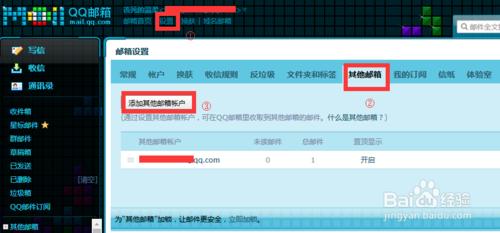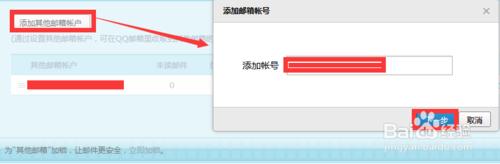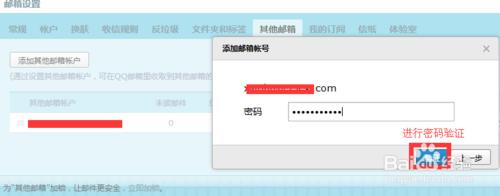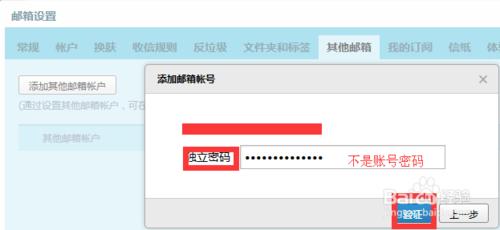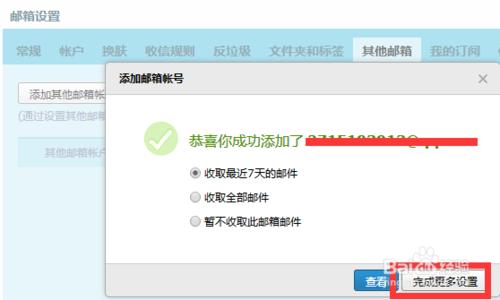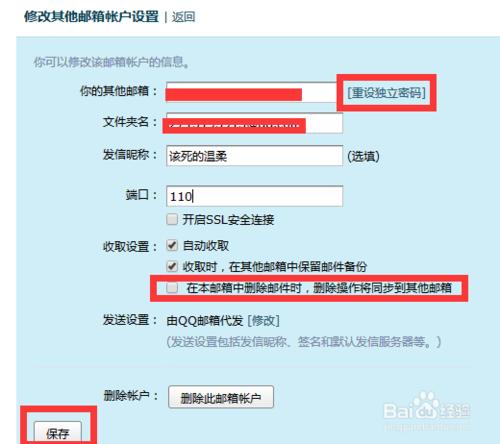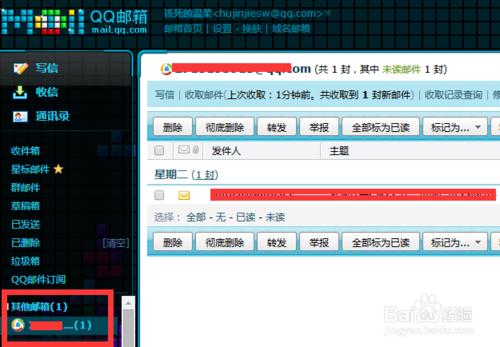有多個郵箱,查看郵件時需要登陸每個郵箱才能看到裡面的郵件,這是非常的麻煩。下面小編分享一個只需登陸QQ郵箱,就可接收多個郵箱的郵件。
工具/原料
QQ郵箱
其他郵箱
方法/步驟
登錄QQ郵箱,打開郵箱的“設置”,然後點擊郵箱設置菜單欄的“其他郵箱”,進入到其他郵箱設置界面。在其他郵箱界面中點擊“添加其他郵箱”,進行其他郵箱設置。這個其他郵箱不只侷限於QQ郵箱,還可以是163、126、雅虎等等
這裡是輸入郵箱賬號,這裡不可直接輸入QQ賬號,需要加上其郵箱後綴“@qq.com”。輸入完成後,點擊“下一步”。
進行郵箱驗證,輸入添加的郵箱密碼。
其他郵箱密碼驗證完成後,還需要驗證添加的郵箱的獨立密碼,需要注意的是這裡的獨立密碼,不是郵箱密碼。如果沒有設置過獨立密碼,是不需要這步認證。
其他郵箱的獨立密碼驗證完成後。郵箱添加完成,這裡是一些設置。下面是三項選擇其一選項,小編建議選擇第一項:收取最近7天的郵件。當然這個根據自己的需要自行選擇最適合自己的。
選擇完成後,點擊"完成更多設置",進入到修改其他郵箱賬戶設置頁面。此頁面也沒有什麼需要注意的,根據自己的需要自己修改即可。修改完成後,點擊下方的“保存”完成添加其他郵箱。
添加其他郵箱完成後,返回到QQ郵箱的主頁面,QQ郵箱的菜單欄會添加一項“其他郵箱”,在其下面會顯示多個其他郵箱。小編這裡只添加了一個其他郵箱。